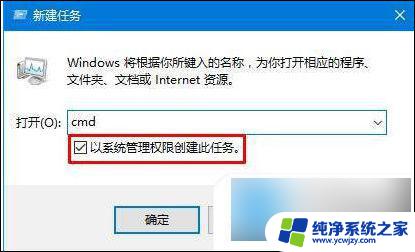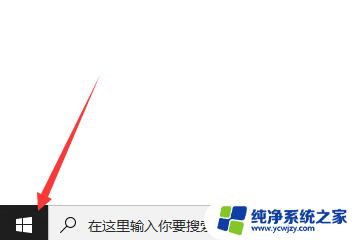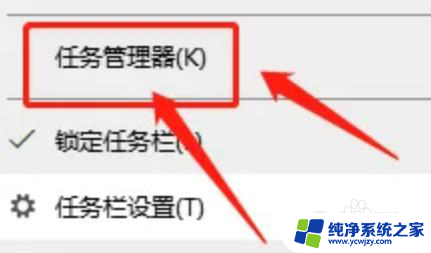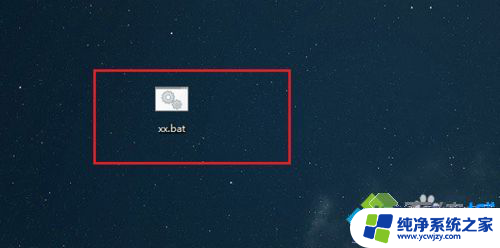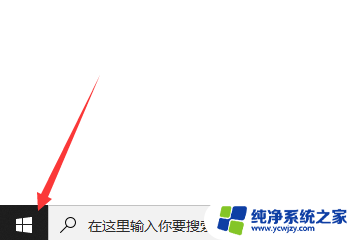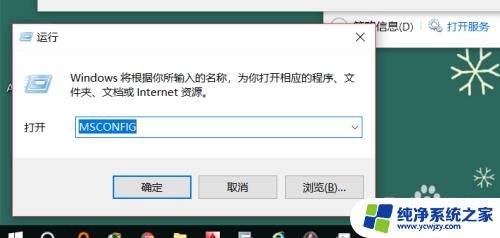win10鼠标放在任务栏一直转圈圈
近期很多win10系统用户反映,在任务栏上鼠标放置时会出现转圈圈的情况,无法正常点击打开应用程序,这种问题可能会给用户带来不便和困扰。针对这一情况,我们需要找到解决方法,让任务栏恢复正常的使用状态。接下来我们将介绍一些解决方法,帮助用户解决win10任务栏鼠标悬停转圈圈的问题。
win10鼠标放到任务栏就转圈圈 方法一:1、长按电脑电源键重启电脑,看看重启后能不能解决。

1、按下键盘“ctrl+shfit+esc”组合键打开任务管理器。
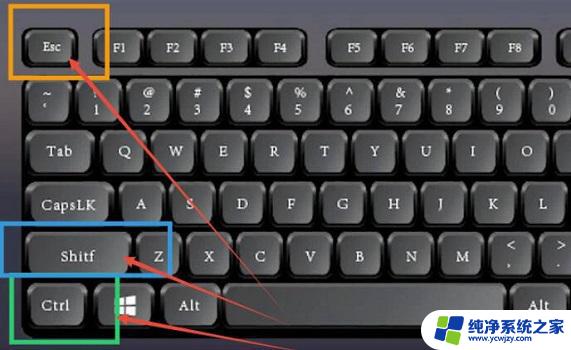
2、打开后,右键“Windows资源管理器”。点击“重新启动”即可。

1、使用上面的方法打开“任务管理器”
2、打开后,点击左上角“文件”,点击“运行新任务”
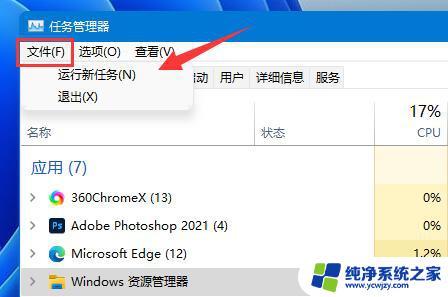
3、接着勾选“以系统管理权限创建此任务”,输入“powershell”。回车打开。
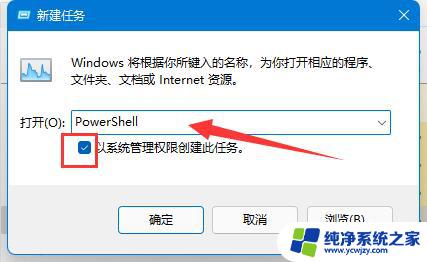
4、最后在其中输入“Get-AppXPackage -AllUsers | Foreach {Add-AppxPackage -DisableDevelopmentMode -Register "$($_.InstallLocation)\AppXManifest.xml"}”回车确定即可。
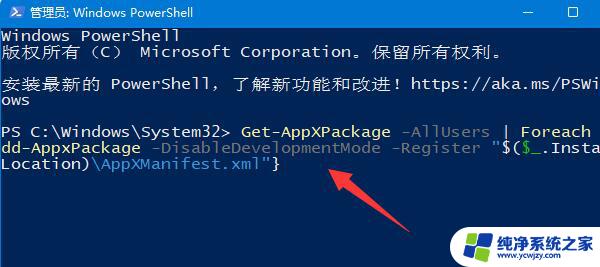
以上就是win10鼠标放在任务栏一直转圈圈的全部内容,有需要的用户可以根据小编的步骤进行操作,希望对大家有所帮助。